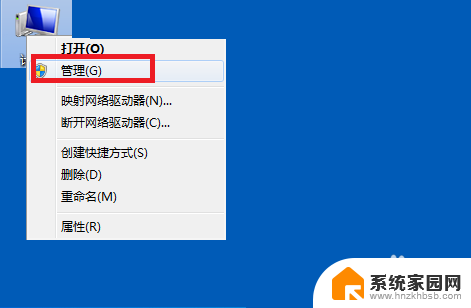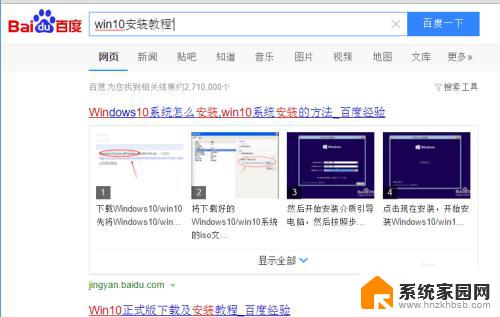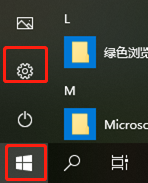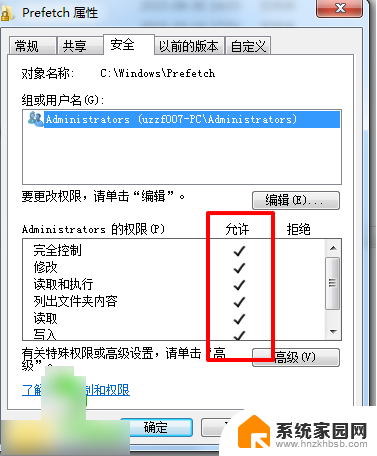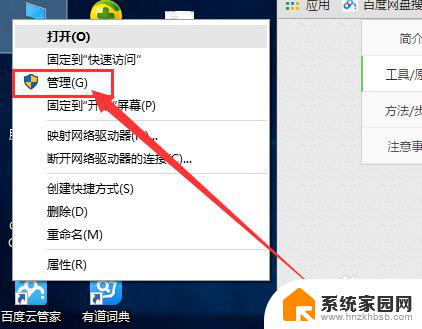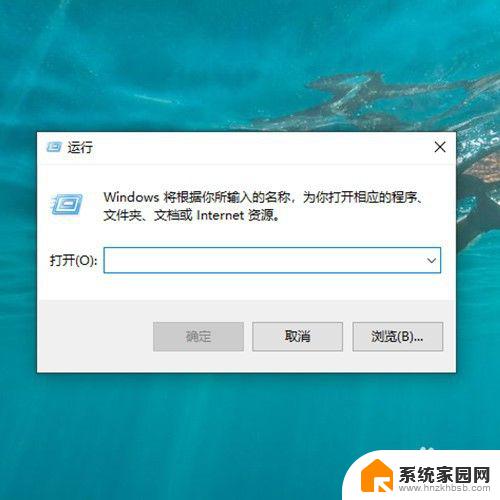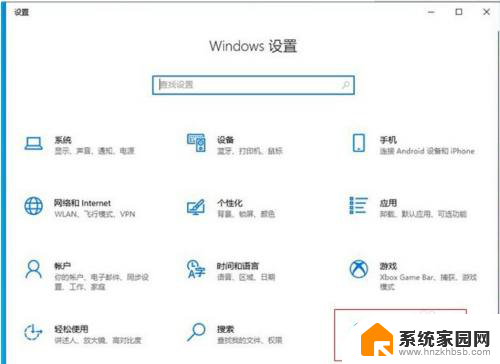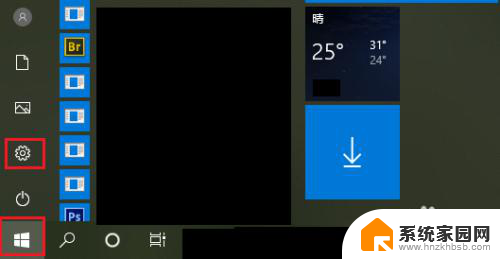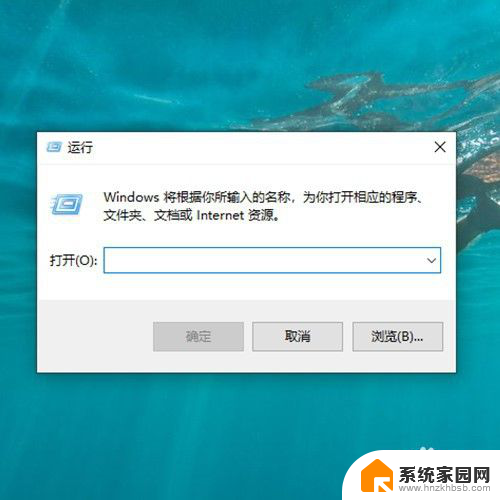win10获取所有权限 windows 10 系统如何开启最高权限模式
Windows 10作为一款功能强大的操作系统,用户可以通过开启最高权限模式来获得更多的操作权限,在Win10系统中,如何获取所有权限成为了用户关注的重点。开启最高权限模式可以让用户拥有更多的控制权,可以对系统进行更深入的调整和优化,提升系统的性能和稳定性。本文将介绍如何在Windows 10系统中开启最高权限模式,为用户提供更全面的系统控制权,让用户的电脑体验更加顺畅和高效。
操作方法:
1.首先说一下如何获取一个文件的的所有权限,找到你要获取权限的文件右击鼠标,点开属性,如图:
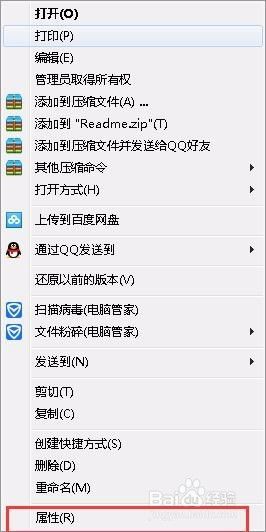
2.在属性面板中找到安全,然后选择自己当前用的账户。然后,点击编辑,把完全控制,前面打对勾,点击确定,如图所示:
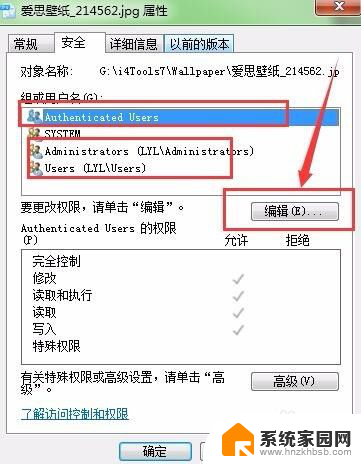
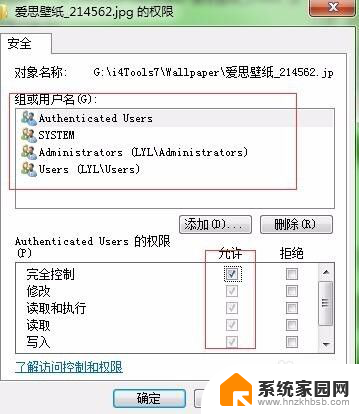
3.这样你就获得了这个文件的所有权限了,你可以对它做出修改,删除,重命名等一系列操作,你都是有权限的。
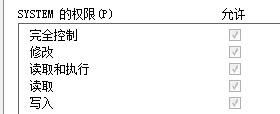
4.获取系统所有权限,方法:按住键盘上的windows键+R键。调出运行窗口,在运行中输入lusrmgr.msc,回车,进入本地用户和组面板。如图

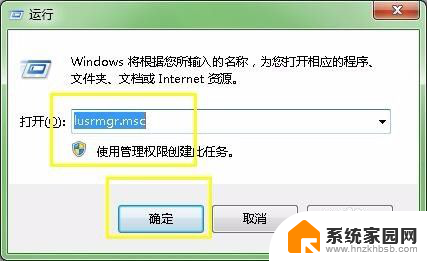
5.进入入后点开用户文件夹,在里面找到administrator账户,在账户上右击鼠标,选择属性。把账户已经用对勾去掉。点击确定,如图
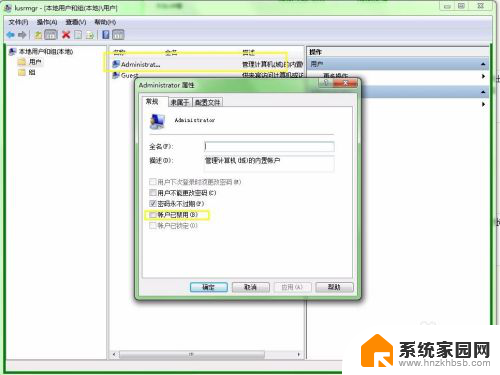
6.设置完以后重启电脑,重启电脑后选择administrator账户进入就好。这个账户拥有电脑所以权限。
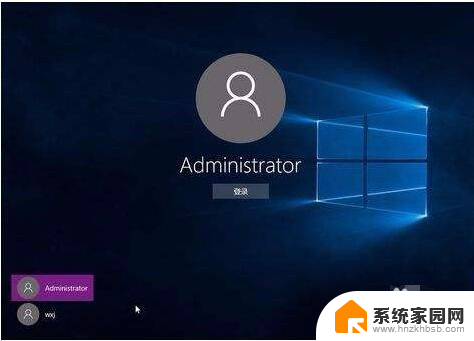
以上是获取Windows 10所有权限的全部内容,如果你遇到这种情况,可以按照本文的操作进行解决,非常简单快速,一步到位。